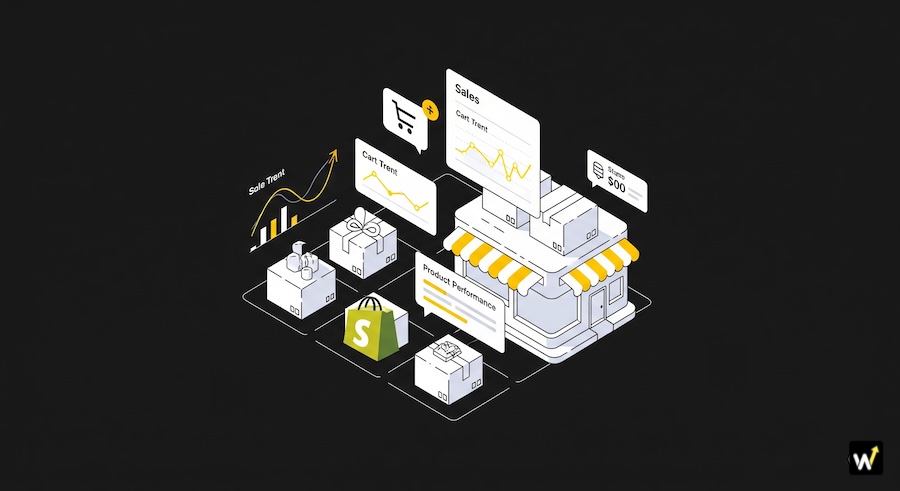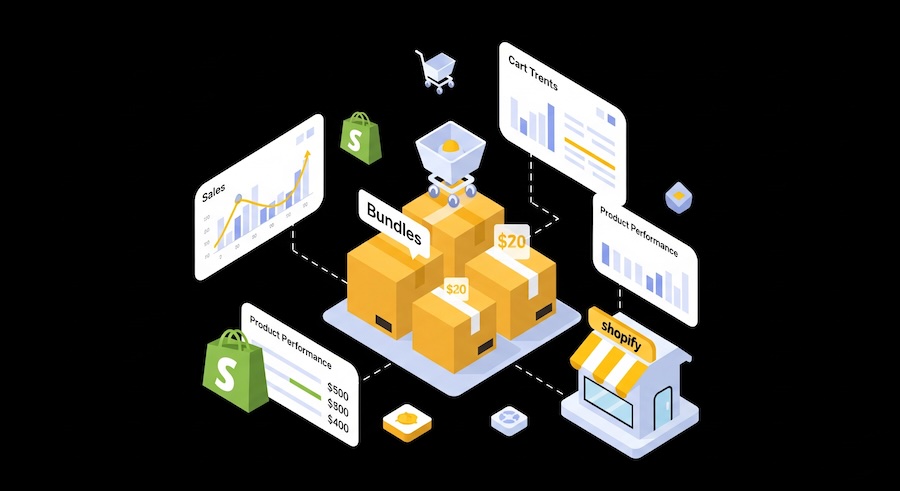Yeni Shopify uygulamaları yüklemek heyecan vericidir — özellikle satışları artırmayı veya dönüşümleri yükseltmeyi vaat ettiklerinde. Ancak bazen, bir paket veya ek satış uygulaması ekledikten hemen sonra, mağazanızın düzeninin bozulduğunu, düğmelerin hizasının kaydığını veya ürün bölümlerinin garip bir şekilde yer değiştirdiğini fark edebilirsiniz.
Endişelenmeyin — bu, temanızın bozulduğu anlamına gelmez. Bu, tema-uygulama çakışmaları veya komut dosyası çakışmalarının neden olduğu yaygın bir sorundur ve perde arkasında neler olduğunu anladığınızda kolayca düzeltilebilir.
Bu kılavuzda, bir geliştirici olmasanız bile Wizio gibi bir Shopify paket veya ek satış uygulaması yükledikten sonra yerleşim/kullanıcı arayüzü hatalarını nasıl tespit edeceğinizi, sorun gidereceğinizi ve düzelteceğinizi adım adım göstereceğiz.
Shopify Uygulamalarını Yükledikten Sonra Yerleşim ve Kullanıcı Arayüzü Hataları Neden Oluşur?
Düzeltmelere dalmadan önce, bir uygulama yükledikten sonra Shopify yerleşiminizin neden bozulabileceğini anlamak yardımcı olur.
Çoğu paket veya ek satış uygulaması — Wizio dahil — mağazanıza özel komut dosyaları, widget'lar veya ürün öğeleri ekler. Bunlar işlevselliği artırmak (paket teklifleri, miktar indirimleri veya açılır pencereler göstermek gibi) için tasarlanmıştır.
Ancak, temanızın yapısı veya CSS stil şablonu uygulamanın tasarım komut dosyalarıyla çakışırsa, görsel sorunlar oluşabilir.
İşte bu hataların ardındaki yaygın nedenlerden bazıları:
- Tema Uyumluluk Sorunları: Eski veya yoğun şekilde özelleştirilmiş temalar, uygulamanın yerleşim bileşenleriyle tam olarak hizalanmayabilir.
- CSS veya JavaScript Çakışmaları: Benzer stil sınıflarını veya olay tetikleyicilerini kullanan birden fazla uygulama çakışmalara neden olabilir.
- Uygulama Yükleme Hataları: Uygulama komut dosyaları düzgün yüklenmezse, kullanıcı arayüzü öğeleri amaçlandığı gibi görüntülenmeyebilir.
- Özel Kod Düzenlemeleri: Temanızın dosyalarında daha önce yapılan manuel düzenlemeler, yeni uygulama kodlarıyla çakışabilir.
- Eski Tema Sürümü: Yeni uygulama API'lerini desteklemeyen eski bir tema kullanmak, bozuk yerleşimlere neden olabilir.
Adım 1: Ne Bozulduğunu Belirleyin
İlk adım, gerçekten neyin yanlış gittiğini tam olarak tespit etmektir. Tüm yerleşim sorunları uygulamadan kaynaklanmaz — bazen önceden var olan tasarım zayıflıklarını ortaya çıkarırlar.
Şunları arayın:
- Hizası kaymış düğmeler, resimler veya ürün açıklamaları
- Bozulmuş veya çakışan "Sepete Ekle" bölümleri
- Eksik paket widget'ları veya bozulmuş “Sıklıkla Birlikte Satın Alınanlar” blokları
- Koleksiyon sayfalarında ızgaranın dışında görünen ürünler
- Mobil görünüme uyum sağlayamayan paket bölümleri
İpucu: Sorunun nerede devam ettiğini görmek için mağazanızı masaüstünde ve mobilde açın. Bazen, bir yerleşim bir cihazda iyi çalışırken, duyarlı CSS çakışmaları nedeniyle diğerinde bozulabilir.
Ayrıca okuyun: Shopify Paketlerindeki Silinmiş Ürünler Onları Bozmadan Nasıl Yönetilir?
Adım 2: Tema Uyumluluğunu Kontrol Edin
Wizio gibi paket ve ek satış uygulamaları çoğu Shopify 2.0 temasıyla çalışacak şekilde geliştirilmiştir. Ancak eski bir tema veya yoğun özel kodlamaya sahip bir tema kullanıyorsanız, küçük çakışmalar ortaya çıkabilir.
İşte yapmanız gerekenler:
- Shopify Yönetici → Online Mağaza → Temalar'a gidin.
- Özelleştir'e tıklayın → ardından Kodu düzenle'yi seçin (değişiklik yapmadan önce bir yedek oluşturun).
theme.liquid,product-template.liquidvecart.liquidgibi dosyaları inceleyin.- Wizio komut dosyasının eklenmiş olabileceği bölümleri arayın
- Aktif temanızı, varsayılan Shopify Dawn temasıyla (tamamen uyumludur) karşılaştırın.
Profesyonel İpucu: Yerleşim Dawn tema önizlemesinde düzgün görünüyorsa, mevcut temanızın büyük olasılıkla geliştiriciniz tarafından veya Wizio Paket desteği aracılığıyla düzeltilebilecek bir uyumluluk sorunu vardır.
Adım 3: Önbelleği Temizleyin ve Uygulama Widget'larını Yeniden Yükleyin
Bazen, yerleşim hatası gibi görünen şey, yalnızca önbelleğe alınmış komut dosyası verilerinin düzgün bir şekilde güncellenmemesidir.
Bu hızlı düzeltmeyi deneyin:
- Tarayıcınızın önbelleğini ve çerezlerini temizleyin.
- Shopify'da, Uygulamalar → Wizio Paket'e gidin.
- Uygulama widget'larını (örneğin “Paket Bölümü” veya “Sıklıkla Birlikte Satın Alınanlar” bloğu) yeniden yükleyin veya yeniden yerleştirin.
- Mağaza sayfanızı yenileyin ve tekrar kontrol edin.
💡 İpucu: Özel bir tema kullanıyorsanız, Wizio bloğunun ana yerleşim konteynerinin dışında değil, ürün bölümünün içine yerleştirildiğinden emin olun.
Adım 4: CSS'i Ayarlayın (Küçük Dokunuşlar Çoğu Sorunu Çözer)
Küçük öğeler hizasız veya çakışıyorsa, CSS dokunuşları genellikle bunu dakikalar içinde çözer.
İşte bunu güvenli bir şekilde nasıl yapabileceğiniz:
- Online Mağaza → Temalar → Kodu Düzenle'ye gidin.
- theme.css veya base.css dosyanızı açın.
- Wizio bölümünü düzgün bir şekilde hizalamak için özel stiller ekleyin.
- Kaydedin ve önizleyin.
🎨 Bu küçük dokunuşlar, uygulama widget'ının mağazanızın görsel kimliğiyle uyumlu görünmesini sağlar.
Adım 5: Diğer Uygulamalarla Çakışmaları Kontrol Edin
Ürün sayfalarını değiştiren birden fazla uygulama (örneğin ek satış, indirim veya envanter uygulamaları) yüklediyseniz, bunlar çakışan komut dosyaları ekleyebilir.
İşte bunu test etme yöntemi:
- Diğer uygulamaları geçici olarak birer birer devre dışı bırakın.
- Her seferinde mağaza sayfanızı yenileyin.
- Yerleşim hatasının kaybolup kaybolmadığını gözlemleyin.
Başka bir uygulamayı devre dışı bırakmak sorunu çözüyorsa, bir çakışma buldunuz demektir. Şunları yapabilirsiniz:
- Görüntüleme sıralarını ayarlayın (çoğu uygulama sürükle ve bırak konumlandırmasına izin verir) veya
- Rehberlik için Wizio veya diğer uygulamanın destek ekibiyle iletişime geçin.
Ayrıca okuyun: Wizio Paketinin Shopify Temanızla Kolay Entegrasyonu
Adım 6: Wizio'nun Tema Entegrasyon Desteğini Kullanın
Wizio, çoğu Shopify temasıyla sorunsuz çalışacak şekilde tasarlanmıştır ve tasarım çakışmalarıyla karşılaşırsanız destek ekibi ücretsiz entegrasyon yardımı sunar.
Doğrudan Wizio gösterge tablonuzdan onlarla iletişime geçebilirsiniz:
- Yardım → Tema Entegrasyon İsteği'ne gidin
- Sorunun ekran görüntülerini sağlayın
- Tema adınızı ve mağaza URL'nizi belirtin
Birkaç saat içinde, destek ekibi genellikle hızlı bir kod düzeltmesi sağlar veya sorunsuz hizalama için uygulama widget'ını manuel olarak yükler.
Gerçek Örnek
Impulse teması kullanan bir satıcı, “Sıklıkla Birlikte Satın Alınanlar” bölümünün ürün ızgarasını bozduğunu fark etti. Wizio'nun destek ekibi bir satır CSS'i ayarladı ve tasarımın geri kalanını etkilemeden anında çözdü.
Herhangi bir kullanıcı arayüzü sorununu düzelttikten sonra mağazanızı her zaman birden fazla cihazda test edin.
- Ürün sayfalarında ve sepet çekmecelerinde paket görünürlüğünü kontrol edin.
- Düğmelerin, ürün adlarının ve fiyatların düzgün hizalandığını onaylayın.
- Tüm ekran türlerini görüntülemek için tema düzenleyicisindeki Shopify'ın Cihaz Modunda Önizle özelliğini kullanın.
İlgili okuma: Shopify Paket Uygulamasının Diğer Her Şeyle Uyumluluğu Açıklandı
Adım 8: Gelecekteki Hataları Önleyin
Yerleşiminiz düzeltildikten sonra, gelecekteki çakışmaları şunlarla önleyebilirsiniz:
- Yeni bir uygulama yüklemeden önce her zaman temanızı çoğaltmak.
- Temanızı ve uygulamalarınızı en son sürümlerine güncel tutmak.
- Rehberlik almadıkça
theme.liquidgibi çekirdek dosyalarda doğrudan düzenleme yapmaktan kaçınmak. - Arka planda hala komut dosyaları yükleyebilecek kullanılmayan uygulamaları kaldırmak.
🧠 Profesyonel İpucu: Bozuk veya yinelenen kod bloklarını otomatik olarak tanımlamak için Shopify’ın Tema Kontrolü veya Shopify Tema Doktoru Chrome uzantısını kullanın.
Sonuç
Uygulama tabanlı yerleşim sorunları ilk başta göz korkutucu görünebilir, ancak neyi kontrol edeceğinizi bildiğinizde çoğu hızlı çözülür.
Wizio ile Shopify satıcıları, uyumluluğu ve sorunsuz kullanıcı deneyimini önceliklendiren bir ekibe erişim sağlar. Ve bu kılavuzdaki adımları takip ederek — temanızı kontrol etmekten önbelleği temizlemeye, CSS'i ayarlamaktan destekle iletişime geçmeye kadar — mağaza yerleşiminizi kısa sürede mükemmel hale getireceksiniz.
Temiz, duyarlı bir yerleşim sadece estetikle ilgili değildir — doğrudan dönüşüm oranlarını ve güveni etkiler. Bu yüzden, mağazanızın ön yüzünü ince ayarlamak için birkaç dakikanızı ayırın ve kusursuz paket gösterimlerinin ziyaretçileri nasıl alıcılara dönüştürdüğünü izleyin.